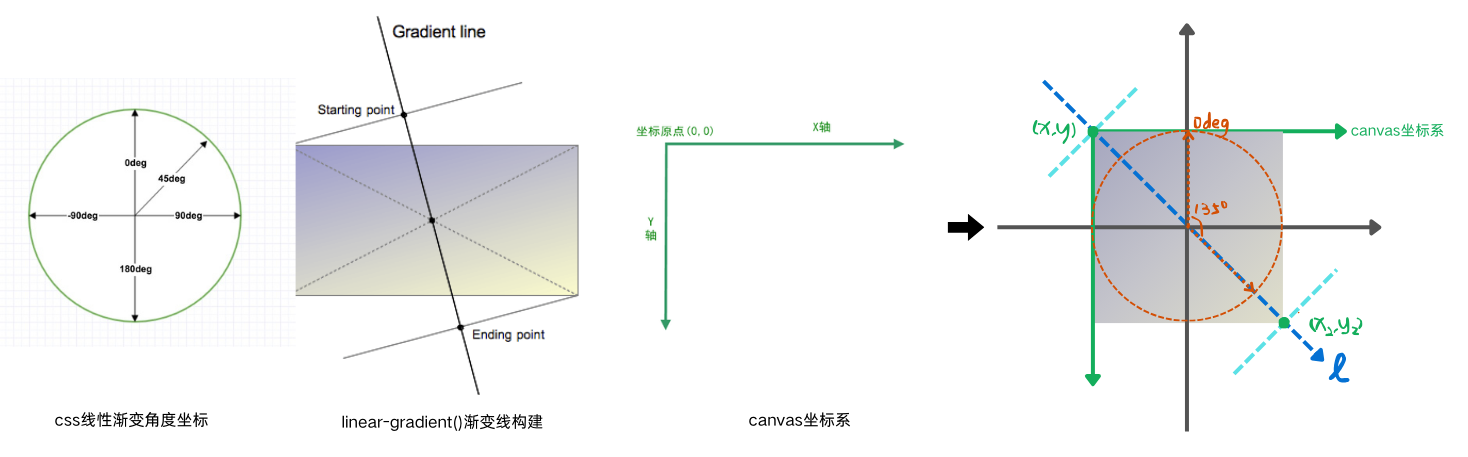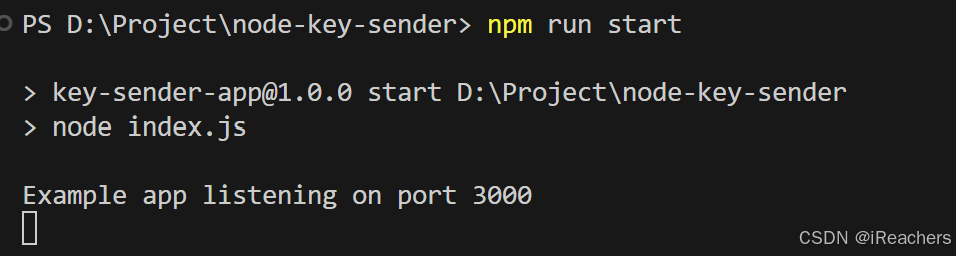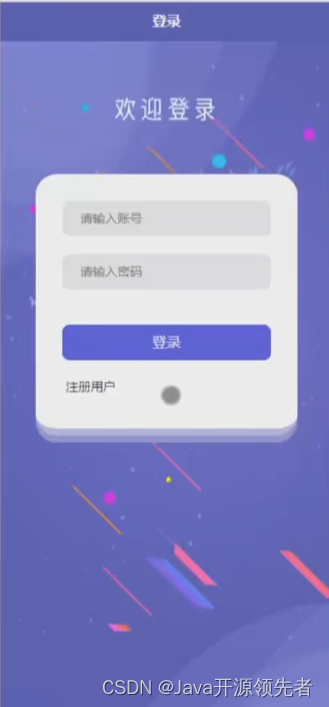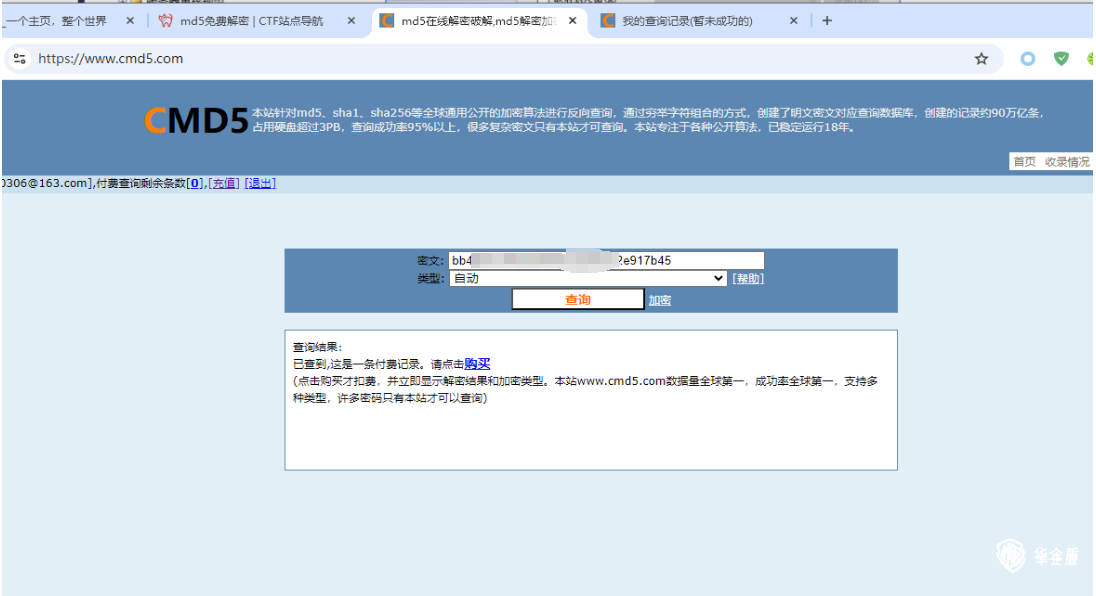文章目录
- 1. syncthing软件下载
- 2. syncthing的使用
- 2.1. 添加设备
- 2.1.1. syncthing具备设备发现功能,因此安装好软件,只需确认设备信息是否对应即可
- 2.1.2. 如果没有发现到,可以通过设备ID连接
- 2.1.3. 设置GUI身份验证用户,让无关设备不能连接
- 2.2. 创建同步文件夹
- 2.2.1. 添加文件夹
- 2.2.2. 几个文件夹创建要注意的点
- 2.2.2.1 文件夹标签是个人备注,文件夹路径是本设备同步路径
- 2.2.2.2 设置共享的设备
- 2.2.2.3 按需设置版本控制,避免删除文件导致找不回来的问题
- 2.2.2.4 可以根据正则表达式忽略某些文件
- 2.2.2.5 设置文件夹的发送和接收类型
- 2.3. 其他使用提示
- 2.3.1. 查看变更事件
- 2.3.2. 安卓syncthing注意赋予足够权限,设置后台运行,取消省电优化
Syncthing 是一款开源的分布式文件同步工具。与传统的集中式文件同步服务不同,Syncthing 没有中心服务器。这意味着你的数据不会存储在第三方服务器上,完全由你自己掌控,极大地提高了数据的安全性和隐私性。各个设备之间直接进行通信和同步,不依赖于外部服务器,即使没有互联网连接,在局域网内也可以进行文件同步。
由此可以利用电脑(Windows)与手机/平板(Android)进行相互备份和同步。
1. syncthing软件下载
- Windows版本:https://github.com/Bill-Stewart/SyncthingWindowsSetup/releases
- Andriod版本:https://github.com/syncthing/syncthing-android/releases
- 其他系统版本自行参考官网:https://syncthing.net/downloads/
2. syncthing的使用
2.1. 添加设备
2.1.1. syncthing具备设备发现功能,因此安装好软件,只需确认设备信息是否对应即可

2.1.2. 如果没有发现到,可以通过设备ID连接

2.1.3. 设置GUI身份验证用户,让无关设备不能连接

2.2. 创建同步文件夹
2.2.1. 添加文件夹

2.2.2. 几个文件夹创建要注意的点
2.2.2.1 文件夹标签是个人备注,文件夹路径是本设备同步路径

2.2.2.2 设置共享的设备

2.2.2.3 按需设置版本控制,避免删除文件导致找不回来的问题

2.2.2.4 可以根据正则表达式忽略某些文件

2.2.2.5 设置文件夹的发送和接收类型

2.3. 其他使用提示
2.3.1. 查看变更事件